Приликом инсталације апликација, macOS омогућава корисницима да инсталирају само оне програме чији су аутори верификовани од стране компаније Apple. Уколико се програмер апликације није регистровао код Apple-а, систем ће спречити инсталацију. Уместо тога, добићете обавештење о грешци које указује да апликацију не можете инсталирати јер њен програмер није верификован. Иако овај механизам блокирања има за циљ заштиту вашег уређаја од злонамерног софтвера, постоје начини да се ова порука о грешци реши.
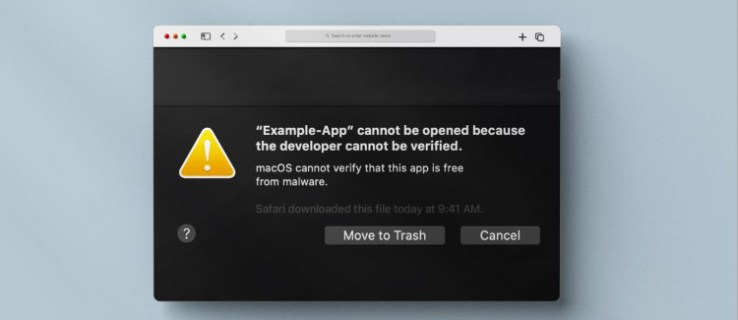
У наставку ћемо истражити разлоге појављивања ове поруке и представити методе за њено решавање.
Apple захтева од програмера да се региструју и доставе своје апликације на преглед. Тек након што прођу овај процес, апликације постају доступне корисницима Apple-ових уређаја. Оваква политика је уведена ради спречавања инфицирања уређаја корисника злонамерним софтвером.
Да би апликација независног програмера била доступна у iOS продавници, он мора испунити бројне захтеве компаније Apple. Уколико покушате да инсталирате апликацију од програмера који није регистрован код Apple-а, добићете поменуту поруку о грешци. Такође, порука ће се појавити уколико је програмер регистрован, али сама апликација није прошла преглед и није одобрена од стране компаније.
Како исправити грешку неверификованог програмера
Уколико желите да преузмете жељену апликацију, можете испробати неколико ствари. Важно је запамтити да је Apple блокирао апликацију са циљем заштите својих корисника. Ако тражите сигуран начин за инсталацију, можете испробати следеће методе:
Потражите нову верзију апликације
Могуће је да Apple спречава инсталацију апликације зато што је доступна њена новија верзија. Претражите Mac App Store и пронађите ажурирану верзију, па покушајте њу да преузмете.
Пронађите алтернативну апликацију
Уколико је апликација коју покушавате да преузмете блокирана због грешке, покушајте да пронађете алтернативну апликацију у Mac App Store-у. Можда постоји апликација која обавља исту функцију, а потиче од верификованог програмера. Ово је свакако безбеднија опција него преузимање програма који није одобрен.
Промените безбедносне поставке
Уколико познајете програмера или сте чули за њега, а сматрате да је његова апликација безбедна, можете привремено променити безбедносна подешавања Apple-а ради инсталације. Ево како се то ради:
- Пронађите апликацију коју желите инсталирати и кликните је десним тастером миша.
- Изаберите „Отвори“ из падајућег менија.
- Поново кликните на „Отвори“ у безбедносном упозорењу које се појави.
Овај поступак ће заобићи Apple-ов сигурносни систем и омогућити инсталацију апликације.
Заобиђите сигурносну блокаду
Постоји могућност да измените безбедносна подешавања вашег уређаја ради инсталације апликације од неверификованог програмера. Следите ове кораке:
- У Apple менију, кликните на „Систем Preferences“, а затим на „Security & Privacy“.

- Изаберите „General“ картицу.

- Кликните на икону катанца у доњем левом углу екрана.

- Унесите ваше корисничко име и лозинку у прозор који се појави, а затим кликните на „Откључај“.

- Изаберите опцију „App Store and identified developers“.

- Пронађите апликацију коју желите да инсталирате и кликните на „Open Anyway“.
Сада би требало да будете у могућности да отворите апликацију на свом уређају.
Преузмите апликацију користећи Safari
Покушај преузимања апликације преко других прегледача као што су Chrome или Firefox може да доведе до грешке. Користите Safari ради преузимања апликације. Следећа упутства ће вам помоћи:
- Уклоните апликацију коју сте преузели преко другог прегледача.
- Рестартујте рачунар и преузмите апликацију преко Safari претраживача.

Сада би требало да будете у могућности да отворите апликацију на свом уређају.
Како отворити апликацију од неверификованог програмера
Apple-ов систем идентификације програмера има за циљ да заштити кориснике од преузимања апликација које могу садржати злонамерни софтвер. Компанија, кроз програм Gatekeeper, отежава инсталацију апликација непознатог порекла. Међутим, уколико желите да преузмете програм, чак и након добијања поруке о грешци, следећи савети ће вам омогућити да то урадите.
Отворите апликацију која није у App Store-у
Ако су подешавања macOS продавнице апликација постављена као подразумевана, видећете упозорење када покушате да отворите апликацију која није из App Store-а. Ипак, једноставно је променити подешавања и омогућити отварање апликација које нису из App Store-а. На тај начин смањићете број упозорења која се појављују при отварању апликација које нису Apple.
- У Apple менију, кликните на „System Preferences“.

- Идите на „Security & Privacy“ и кликните на икону катанца.

- Унесите лозинку и промените подешавања у одељку „Allow apps downloaded from“.

Apple ће вас и даље упозорити када покушате да отворите апликацију коју не препознаје, али ће вам систем дозволити наставак инсталације.
Отворите блокирану апликацију
Ако вас macOS спречава да отворите апликацију, највероватније је реч о апликацији непознатог програмера. Постоји начин да се заобиђе ова блокада. Ево како:
- У Apple менију, идите на „System Preferences“.

- Изаберите „Security & Privacy“, а затим „General“.

- Кликните на „Open Anyway“ да бисте поништили привремену блокаду апликације.

- Кликните на „Отвори“ да потврдите да желите да приступите апликацији.
Овим методом се прави изузетак за одређену апликацију коју сте отворили, и можете јој приступати у будућности без поновног проласка кроз овај процес.
Дозволите апликације са било ког места
Измена подешавања вашег Mac уређаја тако да вам омогући преузимање апликација које нису из Mac App Store-а може да реши грешку са неверификованим програмерима.
Ова опција је некада била доступна на старијим Mac уређајима, али је могуће поново учинити функцију видљивом. Омогућавање опције „Allow apps from anywhere“ није идеално, пошто не постоји заштитна баријера која би спречила уређај од преузимања злонамерног софтвера. Ако ипак желите да приступите овој функцији, следите ове кораке:
- Отворите Terminal тако што ћете у претрагу унети „terminal.app“.

- У прозор Terminal-a унесите следећу команду:
sudo spctl –master-disable
- Притисните „Enter“ и унесите лозинку када се то од вас затражи.

- Отворите „System Preferences“, а затим „Security & Privacy“.

- Кликните на опцију „Allow apps downloaded from anywhere“ која ће сада бити видљива.

Сада би требало да будете у могућности да преузмете и инсталирате апликацију без поруке о грешци неверификованог програмера.
Ризици
Apple је успоставио систем који спречава преузимање неверификованих програмера и њихових апликација на Apple уређаје, ради заштите својих корисника. Иако је ово безбедносна мера предострожности ради блокирања злонамерног софтвера, можда ћете осетити потребу да је заобиђете због инсталације одређене апликације. Уколико је то случај, наш водич вам је показао различите методе за заобилажење Apple-ових безбедносних мера. Имајте на уму да је кључно да наставите са опрезом како бисте спречили било какво оштећење уређаја.
Да ли сте се сусрели са грешком „Cannot be opened because the developer cannot be verified“? Уколико јесте, шта сте урадили да је превазиђете? Поделите своје искуство у коментарима.